Comment ajouter le logo de votre entreprise aux histoires Instagram
Publié: 2023-07-21Les histoires Instagram sont l'une des formes de contenu les plus attrayantes sur la plate-forme déjà à fort engagement, il est donc raisonnable de vouloir les utiliser. Lorsque vous assemblez une histoire, vous mettez des images et des clips vidéo dans une sorte de collage, mais que se passe-t-il si vous voulez le marquer ?
D'une part, vous pouvez simplement utiliser une image de votre logo comme l'une des images de votre histoire. Cela fonctionne, mais ce n'est pas très engageant. À moins que vous ne l'utilisiez comme un écran titre, cela peut perturber le déroulement d'une histoire, ou même faire croire aux gens qu'il s'agit de la dernière diapositive alors que ce n'est pas le cas. Ce ne sera certainement pas toujours convaincant en soi, et il n'a pas d'appel à l'action intégré.
Alors, comment pouvez-vous ajouter votre logo à vos histoires ? Il existe une poignée de façons différentes, alors parlons-en.
Premiers pas : préparer votre logo
La première chose que vous devez faire, si vous souhaitez ajouter votre logo à une histoire Instagram, est d'avoir votre logo dans un format prêt à l'emploi. Je suppose que vous allez créer vos histoires via l'application Instagram, car les plateformes tierces ne vous permettent pas de les publier. Des applications comme Plus tard vous permettent de les scénariser dans une simulation de ce à quoi elles ressembleraient, mais vous ne pouvez pas publier directement une histoire à partir de leur système.

Vous voulez commencer avec un fichier source de haute qualité pour votre logo. Celui que vous avez payé pour le faire pour vous a probablement ou vous a donné un tel fichier, mais vous voudrez peut-être parler à celui qui fait de la conception graphique pour vous obtenir ce fichier source spécifique. Le fichier de logo source idéal pour Instagram est d'environ un carré de 600 × 600 pixels à 300 dpi.
Selon la complexité de votre logo, vous pouvez également vous assurer qu'il a un fond transparent . Il est difficile de coller une grande boîte blanche au-dessus de vos autres images et de la faire fondre, mais avec un arrière-plan transparent, elle peut se superposer à d'autres éléments sans causer de problèmes. Si vous n'avez pas déjà une version transparente, c'est assez facile à faire vous-même. Voici quelques instructions simples.
Si vous voulez être mieux préparé, vous pouvez créer un « kit de marque » complet à l'avance. Cela peut impliquer tout, de la création de votre logo transparent à la création d'une palette de couleurs correspondant au look de votre marque. Ce n'est pas une mauvaise idée d'avoir sous la main une poignée d'éléments de conception graphique que vous utilisez couramment. Cet article vous donne un bon aperçu des différents éléments qu'un kit de marque peut inclure.
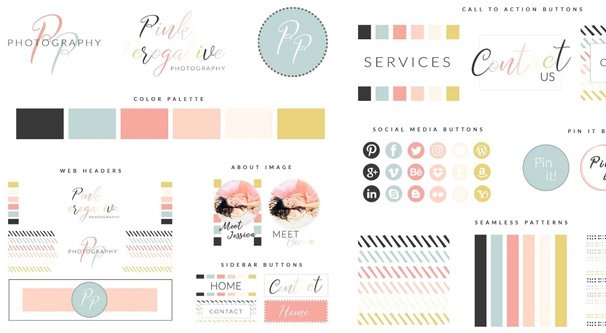
Mettez le logo sur votre téléphone comme vous le pouvez. Vous pouvez vous l'envoyer par e-mail, vous pouvez le mettre dans un compte Dropbox ou Google Drive, ou même vous l'envoyer par Airdrop. Je vous recommande de l'enregistrer dans votre pellicule dans un album intitulé Logos, ou quelque chose de similaire où vous pouvez toujours le trouver. Si vous finissez par créer des variantes de votre logo plus tard, par exemple une avec du texte et une sans, vous pouvez toutes les enregistrer dans le même album pour les parcourir rapidement et facilement.
Option 1 : juste le logo
La première option est celle que j'ai mentionnée ci-dessus. Vous n'avez pas besoin d'une version transparente de votre logo pour cela, mais avoir une copie haute résolution est une bonne idée afin qu'il ne semble pas déchiqueté ou artefact.
Utilisez simplement l'image de votre logo comme l'une des images de votre histoire. Ce n'est pas toujours une mauvaise idée d'utiliser votre logo comme image de couverture pour toute la présentation. C'est un peu comme la façon dont la plupart des vidéos YouTube modernes produites par des chaînes professionnelles ont une introduction rapide, quelques secondes qui montrent leur logo. Incidemment, ces animations de logo simples sont faciles à obtenir, c'est l'une des rares raisons pour lesquelles je pourrais recommander Fiverr.
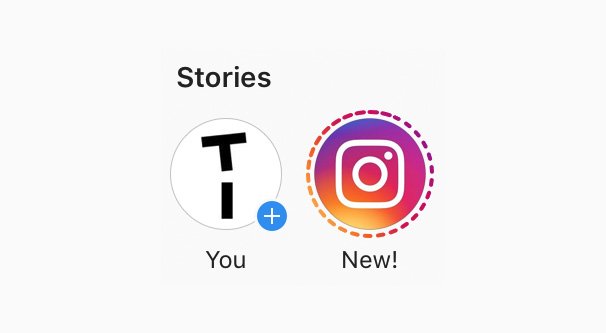
Utiliser une page avec votre logo dessus pour l'introduction de votre histoire n'est pas une mauvaise idée. Il met votre image de marque au premier plan, rend votre présentation un peu plus professionnelle et vous permet de conserver une vignette initiale cohérente dans toutes les histoires que vous créez. D'un autre côté, cela ne fonctionne pas vraiment pour vous; c'est juste là, en tant que page de couverture, l'utilisateur doit passer pour accéder à la vraie viande de votre histoire.
Vous pouvez également utiliser votre logo comme page de « crédits » comme dernier élément de votre histoire. J'ai vu cela se faire lorsqu'une entreprise a plusieurs contributeurs qu'elle souhaite créditer à la fin de son histoire, par exemple lorsque l'histoire est composée de contenu généré par l'utilisateur. Je l'ai également vu utilisé comme en-tête pour un appel à l'action, du texte ajouté en dessous pour aider les utilisateurs à agir une fois que la viande de l'histoire est terminée. Je vous recommande de tester ces types d'options si elles vous intéressent.
Option 2 : coller le logo sur une autre image
La deuxième option consiste à utiliser votre logo comme un élément que vous ajoutez au-dessus d'une autre image dans votre production Story. C'est là qu'entre en jeu une version de votre logo avec un fond transparent. Notez que les instructions ci-dessous concernent les iPhones ; vous pouvez suivre un processus similaire pour les appareils Android, mais les étapes ne sont pas exactement les mêmes. Vous pouvez également obtenir de meilleurs résultats en téléchargeant une application de presse-papiers étendue pour vous offrir des fonctionnalités supplémentaires.


Tout d'abord, ouvrez votre pellicule et ouvrez l'album Logo que vous avez créé précédemment. Recherchez le logo que vous souhaitez utiliser et appuyez sur Exporter en bas à gauche de votre écran. Cela vous donnera différentes options sur la façon dont vous pouvez exporter votre image. Choisissez "copier" dans cette liste, ce qui copiera votre logo dans le presse-papiers du téléphone.
Ensuite, chargez l'application Instagram sur votre téléphone. Si vous n'avez pas encore commencé à créer votre histoire, allez-y et faites-le maintenant. Si vous avez déjà commencé à créer une histoire et que vous souhaitez simplement ajouter votre logo au-dessus de quelque chose maintenant, ouvrez le brouillon de l'histoire.
Appuyez deux fois sur l'écran et choisissez "coller" lorsque l'option apparaît. Cela collera le contenu actuel de votre presse-papiers, qui devrait toujours être votre logo. Il sera probablement grand et centré, alors ajustez-le en le déplaçant, en le faisant pivoter et en le mettant à l'échelle avec vos doigts si nécessaire. Positionnez-le où vous voulez qu'il aille et où il a l'air bien, puis passez au processus habituel de création de votre histoire.
Option 3 : transformer votre logo en autocollant
C'est une option délicate. Techniquement, Instagram ne vous permet pas de créer vos propres autocollants, mais vous pouvez en quelque sorte le tromper pour en créer un pour vous grâce à un processus similaire à celui indiqué ci-dessus. Dans ce cas, vous devez avoir votre histoire prête à l'emploi, avec l'application Instagram ouverte pendant que vous démarrez le reste du processus. Ainsi, la première étape consiste à ouvrir Instagram et à accéder à votre histoire où vous la créez.

Ensuite, accédez à votre pellicule et recherchez à nouveau l'option d'exportation, puis copiez-la comme vous le faites dans l'option 2. Maintenant, passez à l'application Instagram et, idéalement, une option apparaîtra vous demandant si vous souhaitez ajouter l'autocollant que vous venez de copier. Vous pouvez ensuite l'ajouter et le faire pivoter, l'ajuster et le redimensionner comme vous le pouvez avec d'autres autocollants.
Incidemment, si vous souhaitez créer une bibliothèque de vos propres autocollants à utiliser, ou si vous souhaitez utiliser des autocollants gif animés, vous pouvez le faire avec Giphy . Allez sur Giphy et créez un compte. Vous pouvez créer et publier des gifs sur Giphy, et lorsqu'ils sont ajoutés à votre chaîne, vous pouvez créer un hub d'autocollants de marque pour une utilisation ultérieure.
La création d'un hub Giphy est idéale pour votre propre usage, mais il peut également s'agir d'un hub permettant aux utilisateurs d'utiliser également vos gifs de marque dans leur propre contenu. C'est un petit moyen intelligent d'ajouter une image de marque et une interaction utilisateur à une autre plate-forme sur le Web, et qui ne nécessite pas beaucoup de maintenance.
Tout ce qui se trouve sur Giphy peut être ajouté à Instagram sous forme d'autocollant de la même manière que tout ce qui se trouve sur votre pellicule est ajouté, c'est donc une option plutôt cool pour héberger vos logos – sous forme animée – et d'autres petites images intelligentes.
Option 4 : Édition d'images sur PC à l'avance
Maintenant, toutes les options ci-dessus sont essentiellement des solutions de contournement pour créer des images avec votre logo dessus à l'aide de votre téléphone. Cependant, de nombreuses marques ne fonctionnent pas avec leurs téléphones ; ils créent leurs images sur une plate-forme de bureau, PC ou Mac, et téléchargent leurs images et vidéos sur leurs appareils mobiles pour les publier. Eh bien, de nombreuses marques utilisent des plates-formes comme Plus tard ces jours-ci, mais aucune de ces plates-formes ne peut créer des histoires, vous devez donc toujours passer par un appareil mobile pour les histoires.
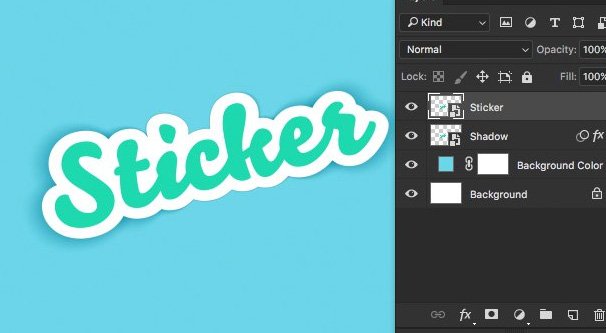
Dans ce cas, il est simple d'ajouter votre logo à n'importe quelle image que vous souhaitez utiliser dans une histoire. Ouvrez simplement votre fichier logo et votre fichier image dans un éditeur d'images. Sélectionnez et copiez le contenu du logo - sans l'arrière-plan - à partir de la source du logo, et collez-le dans votre image. Faites-le glisser, modifiez-le et positionnez-le selon vos besoins.
Si vous ne voulez pas payer pour Photoshop , je vous recommande le programme gratuit Paint.net – trouvé sur getpaint.net – pour un substitut adéquat. Si vous ne souhaitez pas utiliser quelque chose d'aussi complexe que l'une de ces applications, vous pouvez utiliser l'une des dizaines d'applications d'édition d'images simples ou de plates-formes Web. Personnellement, je recommande Canva, à la fois parce qu'il est facile d'ajouter votre propre création à leur éditeur et parce qu'ils ont une tonne de modèles utiles pour des choses comme les publications sur les réseaux sociaux et les histoires.
Vous pouvez faire beaucoup avec un éditeur autonome que vous ne pouvez pas avec les outils simples qui vous sont fournis sur Instagram ou sur un appareil mobile. Cependant, si vous ne pouvez pas réaliser ce que vous avez en tête, il serait peut-être préférable d'engager un graphiste pour composer vos images pour vous.
Option 5 : Inclusion intelligente dans les clips vidéo
Une autre façon d'inclure votre logo dans vos histoires sans avoir à importer votre logo lui-même consiste à l'inclure dans les clips vidéo que vous créez. Les histoires peuvent inclure de courts éléments vidéo, et vous pouvez enregistrer ces vidéos avec l'appareil photo de votre téléphone assez facilement.

Si vous voulez une image de marque mais que vous ne voulez pas être évident à ce sujet, envisagez des stratégies de « placement de produit ». Trouvez une tasse avec le logo de votre entreprise dessus et placez-la bien en vue à l'arrière-plan de la scène que vous enregistrez. Imprimez votre logo en tant que page de couverture au-dessus de certains documents sur votre bureau pendant que vous enregistrez. Portez un t-shirt avec le logo de votre entreprise dessus.
Si vous enregistrez une vidéo depuis votre téléphone, vous pouvez simplement l'ajouter à votre Story, ou vous pouvez l'enregistrer directement depuis Instagram. Si vous voulez quelque chose d'un peu plus haute qualité, vous pouvez l'enregistrer avec votre téléphone ou avec un appareil photo professionnel, puis télécharger le métrage source sur votre appareil de bureau pour le montage, la correction des couleurs et d'autres réglages. Ensuite, téléchargez à nouveau la vidéo sur votre appareil mobile pour l'inclure dans votre histoire.
Avez-vous trouvé une autre méthode pour ajouter votre logo à vos Stories ? Êtes-vous particulièrement intelligent avec la façon dont vous utilisez votre logo ? Laissez-moi entendre votre histoire ci-dessous.
